Linux安装及命令入门
安装虚拟机
学习了娄老师的博客《基于VirtualBox虚拟机安装Ubuntu图文教程》,我下载了最新版的VirtualBox和16.04版的Ubuntu。根据教程的步骤我安装了虚拟机,但是Ubuntu的图形界面出现了问题,试了很多网上的解决方案都没能解决。VirtualBox也出现了错误。
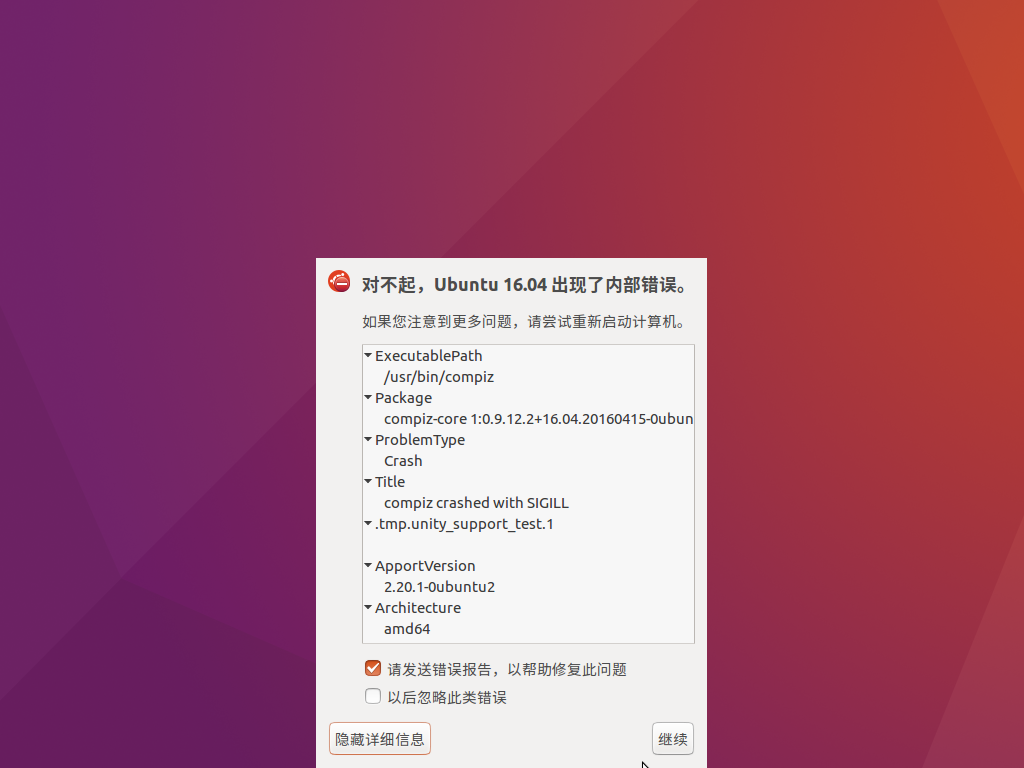
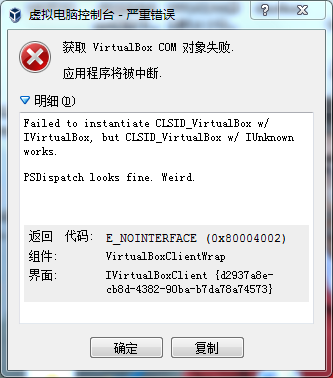
我使用了另一款虚拟机软件VMware Workstation Pro 12,Ubuntu系统正常运行。
接下来安装VMware Tools(相当于VirtualBox中的增强功能)。下面是我的安装命令。
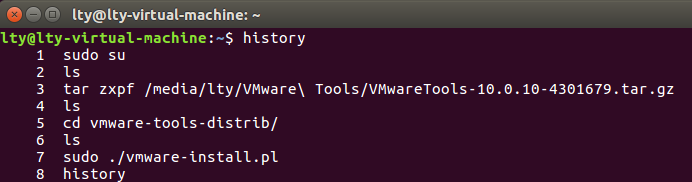
Linux学习过程
实验一:Linux 系统简介
1.Linux是一套免费使用和自由传播的类Unix操作系统
2.1991年10月,Linus Torvalds(Linux之父)在赫尔辛基大学接触 UNIX,他希望能在自己的电脑上运行一个类似的操作系统。可是 UNIX 的商业版本非常昂贵,于是他从 MINIX 开始入手,计划开发一个比 MINIX 性能更好的操作系统。
实验二:基本概念及操作
1.Ubuntu终端默认使用的是bash,默认的桌面环境是GNOME或者Unity(基于GNOME)
2.重要的快捷键
| 快捷键 | 功能 |
|---|---|
| Tab | 命令补全 |
| Ctrl+c | 强行终止当前程序 |
| Ctrl+d | 键盘输入结束或退出终端 |
| Ctrl+s | 暂停当前程序,暂停后按下任意键恢复运行 |
| Ctrl+z | 将当前程序放到后台运行,恢复到前台为命令fg |
| Ctrl+a | 将光标移至输入行头,相当于Home键 |
| Ctrl+e | 将光标移至输入行末,相当于End键 |
| Ctrl+k | 删除从光标所在位置到行末 |
| Alt+Backspace | 向前删除一个单词 |
| Shift+PgUp | 将终端显示向上滚动 |
| Shift+PgDn | 将终端显示向下滚动 |
| ↑ | 历史输入命令 |
3.通配符
| 字符 | 含义 |
|---|---|
| * | 匹配 0 或多个字符 |
| ? | 匹配任意一个字符 |
| [list] | 匹配 list 中的任意单一字符 |
| [!list] | 匹配 除list 中的任意单一字符以外的字符 |
| [c1-c2] | 匹配 c1-c2 中的任意单一字符 如:[0-9] [a-z] |
| {string1,string2,...} | 匹配 string1 或 string2 (或更多)其一字符串 |
| {c1..c2} | 匹配 c1-c2 中全部字符 如{1..10} |
实验三:用户及文件权限管理
1.who命令
作用:用于识别当前登录的用户。
| 参数 | 说明 |
|---|---|
| -a | 打印能打印的全部 |
| -d | 打印死掉的进程 |
| -m | 同am i,mom likes |
| -q | 打印当前登录用户数及用户名 |
| -u | 打印当前登录用户登录信息 |
| -r | 打印运行等级 |
2.查看文件权限
使用ls -l命令以长格式列出文件

3.修改文件权限
使用chmod命令修改文件权限
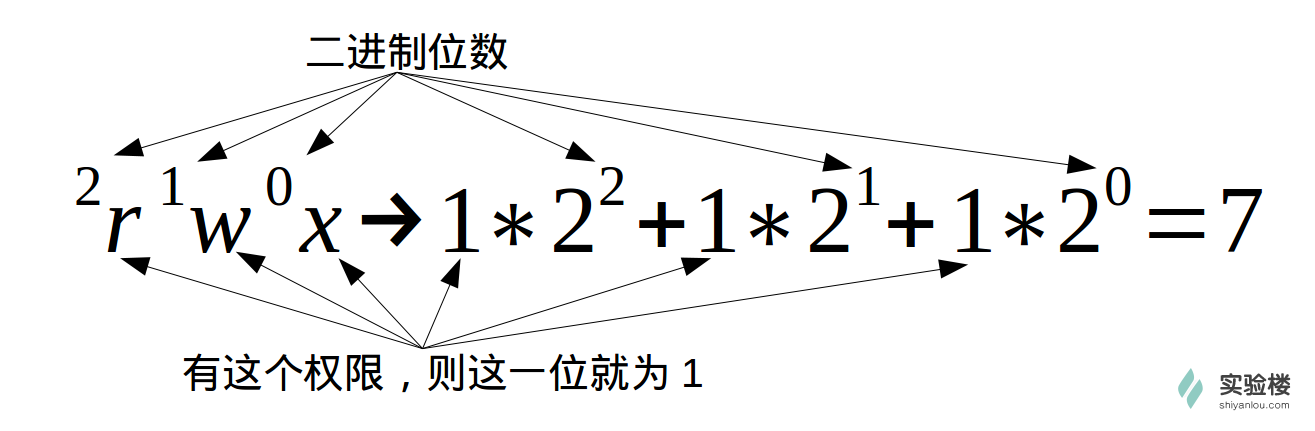
实验四:Linux 目录结构及文件基本操作
FHS 定义了两层规范,第一层是, / 下面的各个目录应该要放什么文件数据,例如 /etc 应该放置设置文件,/bin 与 /sbin 则应该放置可执行文件等等。第二层则是针对 /usr 及 /var 这两个目录的子目录来定义。例如 /var/log 放置系统日志文件,/usr/share 放置共享数据等等。
实验五:环境变量与文件查找
1.三种查看环境变量的命令
| 命 令 | 说 明 |
|---|---|
| set | 显示当前 Shell 所有变量,包括其内建环境变量(与 Shell 外观等相关),用户自定义变量及导出的环境变量。 |
| env | 显示与当前用户相关的环境变量,还可以让命令在指定环境中运行。 |
| export | 显示从 Shell 中导出成环境变量的变量,也能通过它将自定义变量导出为环境变量。 |
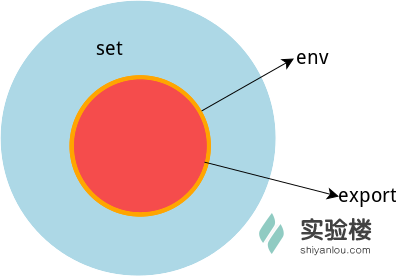
2.变量修改
| 变量设置方式 | 说明 |
|---|---|
| ${变量名#匹配字串} | 从头向后开始匹配,删除符合匹配字串的最短数据 |
| ${变量名##匹配字串} | 从头向后开始匹配,删除符合匹配字串的最长数据 |
| ${变量名%匹配字串} | 从尾向前开始匹配,删除符合匹配字串的最短数据 |
| ${变量名%%匹配字串} | 从尾向前开始匹配,删除符合匹配字串的最长数据 |
| ${变量名/旧的字串/新的字串} | 将符合旧字串的第一个字串替换为新的字串 |
| ${变量名//旧的字串/新的字串} | 将符合旧字串的全部字串替换为新的字串 |
实验六:文件打包与解压缩
1.文件后缀
| 文件后缀名 | 说明 |
|---|---|
| *.zip | zip 程序打包压缩的文件 |
| *.rar | rar 程序压缩的文件 |
| *.7z | 7zip 程序压缩的文件 |
| *.tar | tar 程序打包,未压缩的文件 |
| *.gz | gzip 程序(GNU zip)压缩的文件 |
| *.xz | xz 程序压缩的文件 |
| *.bz2 | bzip2 程序压缩的文件 |
| *.tar.gz | tar 打包,gzip 程序压缩的文件 |
| *.tar.xz | tar 打包,xz 程序压缩的文件 |
| *tar.bz2 | tar 打包,bzip2 程序压缩的文件 |
| *.tar.7z | tar 打包,7z 程序压缩的文件 |
2.常用命令
zip:
打包 :zip something.zip something (目录请加 -r 参数)
解包:unzip something.zip
指定路径:-d 参数
tar:
打包:tar -zcvf something.tar something
解包:tar -zxvf something.tar
指定路径:-C 参数
实验七:文件系统操作与磁盘管理
1.df 命令查看磁盘的容量
2.du 命令查看目录的容量
3.dd命令转换和复制文件
4.mkfs 命令格式化磁盘
5.mount 命令挂载磁盘到目录树
6.umount 命令卸载已挂载磁盘
7.losetup 命令建立镜像与回环设备的关联
实验八:Linux下的帮助命令
1.内建命令是 shell 程序的一部分,其中包含的是一些比较简单的 Linux 系统命令,这些命令是写在bash源码的builtins里面的,并由 shell 程序识别并在 shell 程序内部完成运行,通常在 Linux 系统加载运行时 shell 就被加载并驻留在系统内存中。而且解析内部命令 shell 不需要创建子进程,因此其执行速度比外部命令快。比如:history、cd、exit 等等。
2.外部命令是 Linux 系统中的实用程序部分,因为实用程序的功能通常都比较强大,所以其包含的程序量也会很大,在系统加载时并不随系统一起被加载到内存中,而是在需要时才将其调用内存。虽然其不包含在 shell 中,但是其命令执行过程是由 shell 程序控制的。外部命令是在 Bash 之外额外安装的,通常放在/bin,/usr/bin,/sbin,/usr/sbin等等。比如:ls、vi等。
3.三种查看帮助文件命令
help命令
man命令
info命令